為了體驗到更多新功能,小編在電腦中安裝了最新的win10系統。可是在裝完Win10後,發現文件夾不能自動刷新,需要刷新後才能顯示文件夾,包括刪除後文件夾依然還在,這該怎麼辦呢?下面本的小編就分享下讓win10文件夾自動刷新的方法,希望能夠幫助遇到相同問題的人。
解決方法:
1、按下win鍵(windows徽標鍵)+R彈出運行窗口,輸入regedit點擊確定或者回車打開注冊表編輯器;
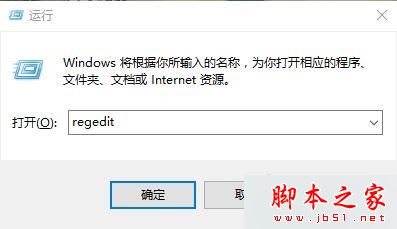
2、打開注冊表編輯器後,在左側項目中依次展開HKEY_LOCAL_MACHINE\SYSTEM\CurrentControlSet\Control並在Control項上右鍵選擇新建“項”,將項的名稱修改為“UPdate”;
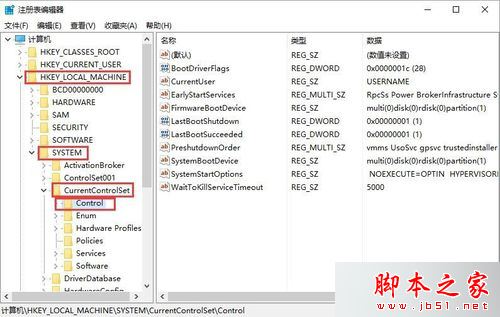
3、然後在剛新建的"update"項上,再新建一個項,命名為“UpdateMode”;
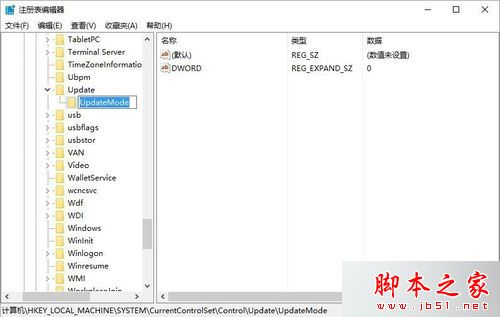
4、然後我們點擊"updateMode",然後在右側窗口右鍵菜單中,新建一個“可擴充字符串值”然後將數據名稱改為“DWORD”,雙擊“DWORD”把值修改為0即可。

相關閱讀:
Win10系統訪問不了共享文件夾提示網絡錯誤的原因及解決方法
以上就是對windows10系統下文件夾無法自動刷新的解決方法的介紹,方法很簡單,如果碰到了類似問題,不妨試試上述的方法進行解決。